VS2010使用说明书
VS2010使用说明书

VS2010使用说明书VS2010全新操作软件说明书———功能更强大与操作简单并无冲突欢迎使用VS2010全新操作软件,目前该软件支持的控制卡型号有VSA系列、VSD卡、VS-mini卡、VSC++卡,暂时不支持VSB卡,请勿在VSB卡上更新VS2010软件。
在VSA系列的控制卡中,也仅支持标签颜色为白底红字的控制卡,如果错误的更新了VS2010软件将对控制卡造成不可恢复的损坏,请您谨慎使用。
目录第一部分 VS2010全新软件简介 (3)一、VS2010全新软件概述 (3)二、VS2010全新软件的运行环境及组件介绍 (4)三、VS2010操作界面简介 (5)四、软件主要功能列表 (6)五、菜单功能介绍 (6)1.文件 (6)2.编辑 (7)3.视图 (7)4.节目 (7)5.预览 (7)6.工程 (7)7.控制卡 (7)8.远程 (8)10.帮助 (8)六、快捷工具栏介绍 (8)七、对象工具箱介绍 (8)八、节目对象和属性介绍 (9)九、编辑区介绍 (9)十、系统状态栏介绍 (10)总结 (10)第二章对象的使用和编辑 (10)一、名词解释 (11)二、什么是对象 (11)1.编辑对象 (11)2.显示对象 (11)三、对象与属性 (11)四、属性的编辑与对象的操作 (11)五、我们使用的对象 (12)1.编辑类对象 (12)节目和对象 (12)2.显示类对象 (13)文本文字 (13)码文字 (14)RTF文字 (14)图片显示 (14)文字节目单 (14)数字时钟 (15)模拟时钟 (15)动画 (15)表格 (15)天气信息 (15)倒计时 (16)第三章显示屏的管理 (16)一、管理的概念: (16)二、默认的环境 (16)三、发送节目 (17)四、下载节目 (17)五、工程的建立与导出 (18)六、校正显示屏的时钟 (18)七、自动开关显示屏的设置 (18)八、自动亮度调整的设置 (18)九、自动发送功能使用 (18)十、临时调整显示屏的亮度 (19)十一、广域网控制简介 (19)第四章技术支持和服务 (20)第一部分 VS2010全新软件简介一、VS2010全新软件概述VS2010全新软件是一款具有超强功能的异步LED显示屏操作软件,具有行业领先的技术优势,加上合理的设计思路,真正做到了功能强大与操作简单不相互冲突。
VS2010全新操作软件说明书

VS2010全新操作软件说明书———功能更强大与操作简单并无冲突欢迎使用VS2010全新操作软件,目前该软件支持的控制卡型号有VSA系列、VSD卡、VS-mini卡、VSC++卡,暂时不支持VSB卡,请勿在VSB卡上更新VS2010软件。
在VSA系列的控制卡中,也仅支持标签颜色为白底红字的控制卡,如果错误的更新了VS2010软件将对控制卡造成不可恢复的损坏,请您谨慎使用。
目录第一部分 VS2010全新软件简介 (3)一、VS2010全新软件概述 (3)二、VS2010全新软件的运行环境及组件介绍 (4)三、VS2010操作界面简介 (5)四、软件主要功能列表 (6)五、菜单功能介绍 (6)1.文件 (6)2.编辑 (7)3.视图 (7)4.节目 (7)5.预览 (7)6.工程 (7)7.控制卡 (7)8.远程 (8)10.帮助 (8)六、快捷工具栏介绍 (8)七、对象工具箱介绍 (8)八、节目对象和属性介绍 (9)九、编辑区介绍 (9)十、系统状态栏介绍 (10)总结 (10)第二章对象的使用和编辑 (10)一、名词解释............................................ 错误!未定义书签。
二、什么是对象 (11)1.编辑对象 (11)2.显示对象 (11)三、对象与属性 (11)四、属性的编辑与对象的操作 (11)五、我们使用的对象 (12)1.编辑类对象 (12)节目和对象 (12)2.显示类对象 (13)文本文字 (13)内码文字 (14)RTF文字 (14)图片显示............................................ 错误!未定义书签。
文字节目单 (14)数字时钟 (15)模拟时钟 (15)动画 (15)表格 (15)天气信息 (15)倒计时 (16)第三章显示屏的管理 (16)一、管理的概念: (16)二、默认的环境 (16)三、发送节目 (16)四、下载节目 (16)五、工程的建立与导出 ................................. 错误!未定义书签。
VS2010使用说明书
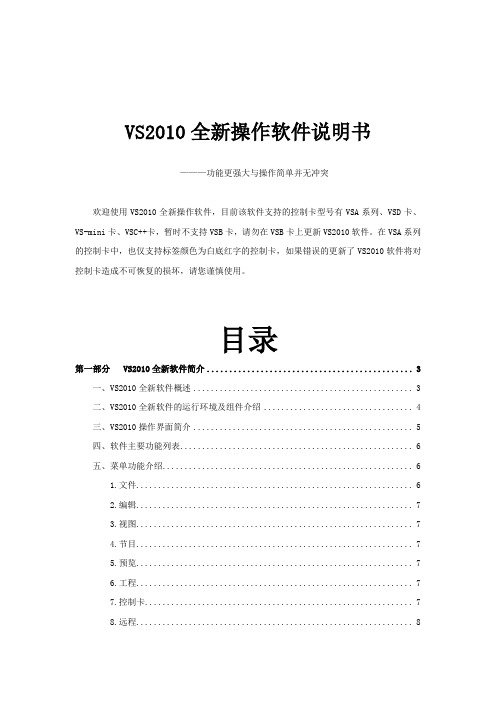
VS2010全新操作软件说明书———功能更强大与操作简单并无冲突欢迎使用VS2010全新操作软件,目前该软件支持的控制卡型号有VSA系列、VSD卡、VS-mini卡、VSC++卡,暂时不支持VSB卡,请勿在VSB卡上更新VS2010软件。
在VSA系列的控制卡中,也仅支持标签颜色为白底红字的控制卡,如果错误的更新了VS2010软件将对控制卡造成不可恢复的损坏,请您谨慎使用。
目录第一部分 VS2010全新软件简介 (3)一、VS2010全新软件概述 (3)二、VS2010全新软件的运行环境及组件介绍 (4)三、VS2010操作界面简介 (5)四、软件主要功能列表 (6)五、菜单功能介绍 (6)1.文件 (6)2.编辑 (7)3.视图 (7)4.节目 (7)5.预览 (7)6.工程 (7)7.控制卡 (7)8.远程 (8)10.帮助 (8)六、快捷工具栏介绍 (8)七、对象工具箱介绍 (8)八、节目对象和属性介绍 (9)九、编辑区介绍 (9)十、系统状态栏介绍 (10)总结 (10)第二章对象的使用和编辑 (10)一、名词解释............................................. 错误!未定义书签。
二、什么是对象 (11)1.编辑对象 (11)2.显示对象 (11)三、对象与属性 (11)四、属性的编辑与对象的操作 (11)五、我们使用的对象 (12)1.编辑类对象 (12)节目和对象 (12)2.显示类对象 (13)文本文字 (13)内码文字 (14)RTF文字 (14)图片显示............................................. 错误!未定义书签。
文字节目单 (14)数字时钟 (15)模拟时钟 (15)动画 (15)表格 (15)天气信息 (15)倒计时 (16)第三章显示屏的管理 (16)一、管理的概念: (16)二、默认的环境 (16)三、发送节目 (16)四、下载节目 (16)五、工程的建立与导出 .................................. 错误!未定义书签。
vs2010操作教程
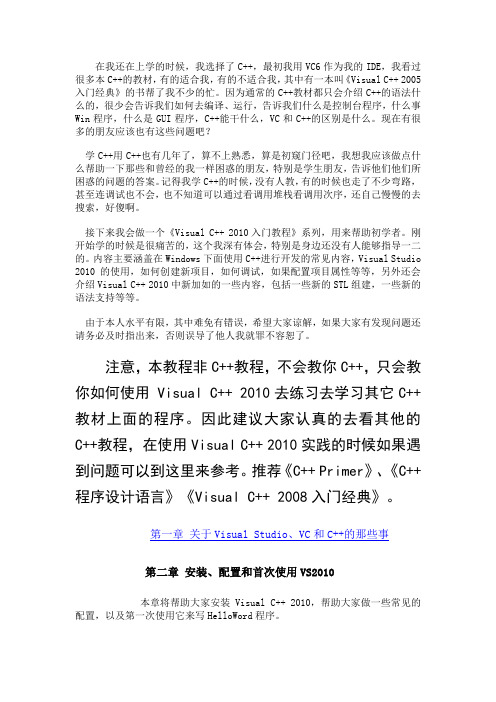
在我还在上学的时候,我选择了C++,最初我用VC6作为我的IDE,我看过很多本C++的教材,有的适合我,有的不适合我,其中有一本叫《Visual C++ 2005入门经典》的书帮了我不少的忙。
因为通常的C++教材都只会介绍C++的语法什么的,很少会告诉我们如何去编译、运行,告诉我们什么是控制台程序,什么事Win程序,什么是GUI程序,C++能干什么,VC和C++的区别是什么。
现在有很多的朋友应该也有这些问题吧?学C++用C++也有几年了,算不上熟悉,算是初窥门径吧,我想我应该做点什么帮助一下那些和曾经的我一样困惑的朋友,特别是学生朋友,告诉他们他们所困惑的问题的答案。
记得我学C++的时候,没有人教,有的时候也走了不少弯路,甚至连调试也不会,也不知道可以通过看调用堆栈看调用次序,还自己慢慢的去搜索,好傻啊。
接下来我会做一个《Visual C++ 2010入门教程》系列,用来帮助初学者。
刚开始学的时候是很痛苦的,这个我深有体会,特别是身边还没有人能够指导一二的。
内容主要涵盖在Windows下面使用C++进行开发的常见内容,Visual Studio 2010的使用,如何创建新项目,如何调试,如果配置项目属性等等,另外还会介绍Visual C++ 2010中新加如的一些内容,包括一些新的STL组建,一些新的语法支持等等。
由于本人水平有限,其中难免有错误,希望大家谅解,如果大家有发现问题还请务必及时指出来,否则误导了他人我就罪不容恕了。
注意,本教程非C++教程,不会教你C++,只会教你如何使用 Visual C++ 2010去练习去学习其它C++教材上面的程序。
因此建议大家认真的去看其他的C++教程,在使用Visual C++ 2010实践的时候如果遇到问题可以到这里来参考。
推荐《C++ Primer》、《C++程序设计语言》《Visual C++ 2008入门经典》。
第一章关于Visual Studio、VC和C++的那些事第二章安装、配置和首次使用VS2010本章将帮助大家安装Visual C++ 2010,帮助大家做一些常见的配置,以及第一次使用它来写HelloWord程序。
VS2010使用教程
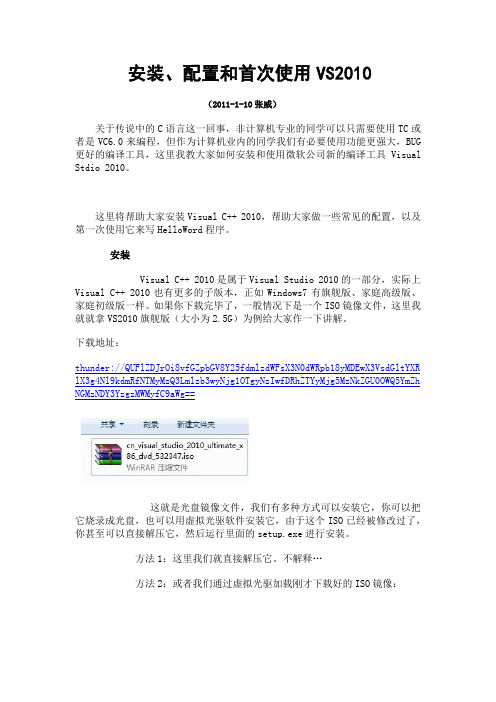
安装、配置和首次使用VS2010(2011-1-10张威)关于传说中的C语言这一回事,非计算机专业的同学可以只需要使用TC或者是VC6.0来编程,但作为计算机业内的同学我们有必要使用功能更强大,BUG 更好的编译工具,这里我教大家如何安装和使用微软公司新的编译工具Visual Stdio 2010。
这里将帮助大家安装Visual C++ 2010,帮助大家做一些常见的配置,以及第一次使用它来写HelloWord程序。
安装Visual C++ 2010是属于Visual Studio 2010的一部分,实际上Visual C++ 2010也有更多的子版本,正如Windows7有旗舰版、家庭高级版、家庭初级版一样。
如果你下载完毕了,一般情况下是一个ISO镜像文件,这里我就就拿VS2010旗舰版(大小为2.5G)为例给大家作一下讲解。
下载地址:thunder://QUFlZDJrOi8vfGZpbGV8Y25fdmlzdWFsX3N0dWRpb18yMDEwX3VsdGltYXR lX3g4Nl9kdmRfNTMyMzQ3Lmlzb3wyNjg1OTgyNzIwfDRhZTYyMjg5MzNkZGU0OWQ5YmZh NGMzNDY3YzgzMWMyfC9aWg==这就是光盘镜像文件,我们有多种方式可以安装它,你可以把它烧录成光盘,也可以用虚拟光驱软件安装它,由于这个ISO已经被修改过了,你甚至可以直接解压它,然后运行里面的setup.exe进行安装。
方法1:这里我们就直接解压它。
不解释…方法2:或者我们通过虚拟光驱加载刚才下载好的ISO镜像:在弹出的对话框中选择我们下载好的ISO 文件。
这个时候,虚拟光驱里面已经替我们打开了ISO 文件,有的机器可能会自动弹出安装提示,有的不会。
如果自动弹出安装提示,那么直接通过即可,如果没有弹出,那么用资源管理器方式进入虚拟光驱点击Setup.exe 即可开始安装。
VS2010使用教程

VS2010使用教程1) 创建项目(Project)在VS2010 下开发程序首先要创建项目,不同类型的程序对应不同类型的项目,初学者应该从控制台程序学起。
打开VS2010,在上方菜单栏中选择“文件--> 新建--> 项目”:选择“Win32控制台应用程序”,填写好项目名称,选择好存储路径,点击“确定”按钮即可。
如果你安装的是英文版的VS2010,那么对应的项目类型是“Win32 Console Application”。
另外还要注意,项目名称和存储路径最好不要包含中文。
点击“确定”按钮后会弹出向导对话框:点击“下一步”按钮,弹出新的对话框:先取消“预编译头”,再勾选“空项目”,然后点击“完成”按钮就创建了一个新的项目。
文件夹。
2) 添加源文件在“源文件”处右击鼠标,在弹出菜单中选择“添加-> 新建项”,如下图所示:的源文件。
小小的提示:C++是在C语言的基础上进行的扩展,C++已经包含了C语言的所有内容,所以大部分的IDE 只有创建C++文件的选项,没有创建C语言文件的选项。
但是这3) 编写代码并生成程序打开hello.c,将本节开头的代码输入到hello.c 中,上图是输入完成以后的效果。
注意:虽然可以将整段代码复制到编辑器,但是我还是强烈建议你手动输入,我敢保证你第一次输入代码会有各种各样的错误,只有把这些错误都纠正了,你才会进步。
本教程后续章节还会给出很多示例代码,这些代码一定要手动输入,不要复制后运行成功了就万事大吉。
编译(Compile)在上方菜单栏中点击“生成”按钮,会弹出一个子菜单,再点击“编译”按钮,就完成了hello.c 源文件的编译工作。
如果代码没有错误,会在下方的“输出窗口”中看到编译成功的提示:编译完成后,打开项目目录(本教程中是E:\cDemo\)下的Debug 文件夹,会看到一链接(Link)在菜单栏中选择“项目--> 仅用于项目--> 仅链接cDemo”,就完成了hello.obj 的链接工作,如下图所示:如果代码没有错误,会在下方的“输出窗口”中看到链接成功的提示:本项目中只有一个目标文件,链接的作用是将hello.obj 和系统组件(专业讲是静态链接库)结合起来,形成可执行文件。
VS2010软件配置管理说明-visualSVN+TortoiseSVN+AnkhSvn

AriUDP平台VS2010源代码管理工具配置手册V ersion 1.05版本历史:目录简介 (1)第1章VS项目软件配置工具介绍 (3)1.1S VN和V I SUAL S VN介绍 (3)1.2必备软件 (4)第2章VIS UALS VN S ERV ER (5)2.1V I SUAL S VN S ERVER (5)2.2V I SUAL S VN S ERVER安装过程 (5)2.3V I SUAL S VN S ERVER 配置与使用方法 (8)2.3.1添加代码库StartKit (8)2.3.2 代码库安全性设置用户和用户组 (9)第3章TORTOIS ES VN (13)3.1T OR TOI SE S VN介绍 (13)3.2T OR TOI SE S VN安装过程 (13)3.3T OR TOI SE S VN配置和使用方法 (15)3.3.1签入源代码到SVN服务器 (15)3.3.2签出源代码到本机 (17)3.3.3 提交修改过的文件到SVN服务器 (19)3.3.4添加新文件到SVN服务器 (20)3.3.5更新本机代码与SVN服务器上最新的版本一致 (21)3.3.6重命名文件或文件夹,并将修改提交到SVN服务器 (21)3.3.7删除文件或文件夹,并将修改提交到SVN服务器 (22)第四章ANKHS VN (23)4.1A NKH S VN介绍 (23)4.2A NKH S VN安装 (23)4.2A NKH S VN连接V I SUAL S VN S ERVER 下载源项目 (24)4.3A NKH S VN开发项目时其它的操作流程 (28)简介1、什么是软件配置管理软件配置管理是指通过执行版本控制、变更控制的规程,以及使用合适的配置管理软件,来保证所有配置项的完整性和可跟踪性。
配置管理是对工作成果的一种有效保护。
2、为什么需要配置管理如果没有软件配置管理,最大的麻烦是工作成果无法回溯。
VS2010使用说明书
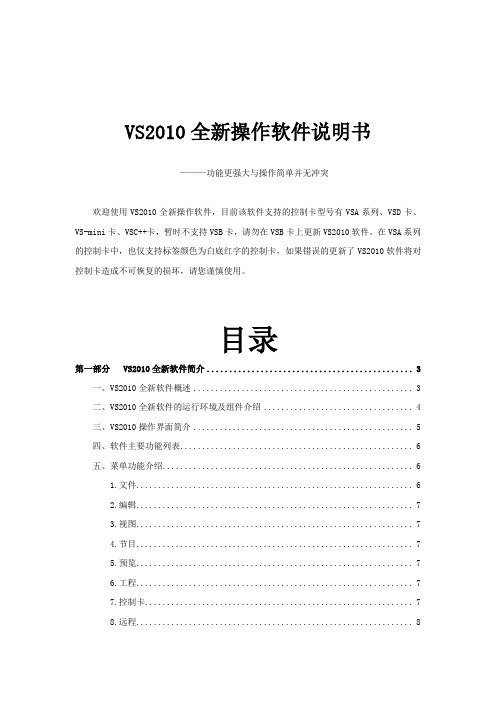
VS2010全新操作软件说明书———功能更强大与操作简单并无冲突欢迎使用VS2010全新操作软件,目前该软件支持的控制卡型号有VSA系列、VSD卡、VS-mini卡、VSC++卡,暂时不支持VSB卡,请勿在VSB卡上更新VS2010软件。
在VSA系列的控制卡中,也仅支持标签颜色为白底红字的控制卡,如果错误的更新了VS2010软件将对控制卡造成不可恢复的损坏,请您谨慎使用。
目录第一部分 VS2010全新软件简介 (3)一、VS2010全新软件概述 (3)二、VS2010全新软件的运行环境及组件介绍 (4)三、VS2010操作界面简介 (5)四、软件主要功能列表 (6)五、菜单功能介绍 (6)1.文件 (6)2.编辑 (7)3.视图 (7)4.节目 (7)5.预览 (7)6.工程 (7)7.控制卡 (7)8.远程 (8)10.帮助 (8)六、快捷工具栏介绍 (8)七、对象工具箱介绍 (8)八、节目对象和属性介绍 (9)九、编辑区介绍 (9)十、系统状态栏介绍 (10)总结 (10)第二章对象的使用和编辑 (10)一、名词解释............................................. 错误!未定义书签。
二、什么是对象 (11)1.编辑对象 (11)2.显示对象 (11)三、对象与属性 (11)四、属性的编辑与对象的操作 (11)五、我们使用的对象 (12)1.编辑类对象 (12)节目和对象 (12)2.显示类对象 (13)文本文字 (13)内码文字 (14)RTF文字 (14)图片显示............................................. 错误!未定义书签。
文字节目单 (14)数字时钟 (15)模拟时钟 (15)动画 (15)表格 (15)天气信息 (15)倒计时 (16)第三章显示屏的管理 (16)一、管理的概念: (16)二、默认的环境 (16)三、发送节目 (16)四、下载节目 (16)五、工程的建立与导出 .................................. 错误!未定义书签。
- 1、下载文档前请自行甄别文档内容的完整性,平台不提供额外的编辑、内容补充、找答案等附加服务。
- 2、"仅部分预览"的文档,不可在线预览部分如存在完整性等问题,可反馈申请退款(可完整预览的文档不适用该条件!)。
- 3、如文档侵犯您的权益,请联系客服反馈,我们会尽快为您处理(人工客服工作时间:9:00-18:30)。
VS2010全新操作软件说明书———功能更强大与操作简单并无冲突欢迎使用VS2010全新操作软件,目前该软件支持的控制卡型号有VSA系列、VSD卡、VS-mini卡、VSC++卡,暂时不支持VSB卡,请勿在VSB卡上更新VS2010软件。
在VSA系列的控制卡中,也仅支持标签颜色为白底红字的控制卡,如果错误的更新了VS2010软件将对控制卡造成不可恢复的损坏,请您谨慎使用。
目录第一部分 VS2010全新软件简介 (3)一、VS2010全新软件概述 (3)二、VS2010全新软件的运行环境及组件介绍 (4)三、VS2010操作界面简介 (5)四、软件主要功能列表 (6)五、菜单功能介绍 (6)1.文件 (6)2.编辑 (7)3.视图 (7)4.节目 (7)5.预览 (7)6.工程 (7)7.控制卡 (7)8.远程 (8)10.帮助 (8)六、快捷工具栏介绍 (8)七、对象工具箱介绍 (8)八、节目对象和属性介绍 (9)九、编辑区介绍 (9)十、系统状态栏介绍 (10)总结 (10)第二章对象的使用和编辑 (10)一、名词解释............................................. 错误!未定义书签。
二、什么是对象 (11)1.编辑对象 (11)2.显示对象 (11)三、对象与属性 (11)四、属性的编辑与对象的操作 (11)五、我们使用的对象 (12)1.编辑类对象 (12)节目和对象 (12)2.显示类对象 (13)文本文字 (13)内码文字 (14)RTF文字 (14)图片显示............................................. 错误!未定义书签。
文字节目单 (14)数字时钟 (15)模拟时钟 (15)动画 (15)表格 (15)天气信息 (15)倒计时 (16)第三章显示屏的管理 (16)一、管理的概念: (16)二、默认的环境 (16)三、发送节目 (16)四、下载节目 (16)五、工程的建立与导出 .................................. 错误!未定义书签。
六、校正显示屏的时钟 (17)七、自动开关显示屏的设置 (18)八、自动亮度调整的设置 (18)九、自动发送功能使用 (18)十、临时调整显示屏的亮度 (19)十一、广域网控制简介................................... 错误!未定义书签。
第四章技术支持和服务 ..................................... 错误!未定义书签。
第一部分 VS2010全新软件简介一、VS2010全新软件概述VS2010全新软件是一款具有超强功能的异步LED显示屏操作软件,具有行业领先的技术优势,加上合理的设计思路,真正做到了功能强大与操作简单不相互冲突。
您可以在本软件中找到单双色显示屏的常用的21种功能,包括独家的自动从网络上读取天气预报信息功能。
为使操作简单,我们设置了自动发送功能,您只需要点一个键就可以把多个显示屏内容更新,自动记忆显示屏的尺寸及动作方式,真正的做到一键发送。
更有39种流水边框,及特殊显示效果,让您的显示屏更加绚丽,下面就让我们来体验VS2010全新软件吧!二、VS2010运行环境及组件介绍VS2010软件支持目前主流的几种操作系统,例如window2000、window xp、window7 、window8等。
VS2010软件为绿色免安装软件,在VS2010的文件夹中包含多个程序文件,下面对部分文件的作用做简要的说明。
主程序文件,双击可打开操作软件。
存储控制卡的下位机更新程序(VSA的bin文件中包含扫描方式)。
储存软件发送状态日志。
储存定时发送配置文件及定时发送的记事本。
图标文件,保存软件中各功能图标。
存储VSD 卡和VS-mini卡的扫描方式。
天气预报应用的链接程序及天气预报的配置文件。
控制卡设置程序的链接程序,可直接双击进入控制卡设置界面。
帖士文件,更改此记事本内容,软件右下角的小贴士即会改变。
字库文件;用于内码对象的调用。
智能设置程序的链接程序,可双击进入智能设置界面。
软件预览插件,用于软件的预览功能。
其他为软件的配置文件,用户不能私自进行修改,无需进行深入了解。
三、VS2010软件操作界面简介打开VS2010.exe主程序文件,我们看到软件操作界面如下,可分为5大部分:菜单部分(红色框内)软件的绝大部分功能在此菜单都可以找到。
快捷按钮部分(绿色框内)经常使用到的快捷按钮都可以在这里找到。
节目对象显示与属性列表部分(黄色框内)所有的编辑操作均反映在节目对象和属性列表中。
您可以通过修改对象属性对显示对象做出调整。
显示屏编辑部分(紫色框内)您所做的编辑操作在显示屏的编辑部分均可以以所见即所得的显示出来。
系统状态部分(软件最底部)显示电源状态,发送节目的进程,系统时间,及小贴士。
对象工具箱部分(蓝色框内)我们为您提供的所有的应用工具项,当您选择时,编辑窗口会出现对应的应用类型。
四、软件主要功能列表导出、导入节目和工程文件——只包含节目文件或者工程配置文件导出、导入工程节目文件——工程节目文件,既包含工程文件,也包含节目文件定时播放功能——通过节目属性定制节目播放计划,可按照指定时间播放。
定时发送功能——通过工程控制卡管理-定时发送管理的设置,让软件实时监控记事本的变化。
显示屏监控功能——通过工程-工程显示屏监控来查看显示屏的在线状态。
查看显示屏发送记录——通过工程-查看历史发送记录查看工程控制卡管理——通过添加多个显示屏,进行集群管理,高级设置可以定义数据包大小、等待应答时间以及密钥的使用。
复位控制卡节目——节目手动控制——对节目的播放进行手动控制。
读取控制卡当前内容——读取控制卡当前播放的节目。
修改密码——可以修改软件登陆密码。
设置自动开关屏——通过控制卡-定时开关屏设置控制显示屏开关时间。
设置亮度自动调节——通过控制卡-自动亮度调节设置显示屏亮度的自动调节。
校正显示屏时间——通过控制卡-校正控制卡时间设置控制卡时间。
自定对象工具箱的工具——通过工具-选项设置来设置对象工具箱的显示项目,还可以设置密码以及网络和天气预报插件信息。
五、菜单功能介绍1.文件文件中包含了如右图这些选项,下面对其加以解释。
节目文件:只包含节目信息,不包含显示屏宽高及通讯参数,其格式为”vsq”。
工程文件:只包含显示屏的宽高信息,不包含节目信息,其格式为”vpr”。
工程节目文件:既包含节目信息,又包含显示屏宽高和通讯参数,其格式为”vsj”。
通过节目-另存为来保存,或者节目-打开进行打开编辑。
软件只识别这3种特定格式的文件,另外,点击新建默认不改变工程信息,只对节目信息进行改变,点击打开则打开工程节目文件,即vsj格式的文件。
2.编辑编辑菜单提供了文件编辑常用撤销、重做、剪切、复制、粘贴、删除、全选等功能,可以对节目做出调整。
3.视图视图主要是控制软件显示界面,比如可以将对象属性栏隐藏起来。
4.节目通过此菜单添加显示控件,也可以进行区域的设计。
5.预览在实际操作中,可以通讯预览对显示效果进行预先观看,满意后再发送到显示屏上,也可以在编辑完成后预览全部节目对整个节目的显示效果做最后的评估。
6.工程通过工程选项,可以发送、下载当前显示屏或者发送、下载指定显示屏,并可以设置定时发送功能,以及设置工程控制卡管理。
7.控制卡对于显示屏的硬件进行设置;需要系统口令支持。
不正当的设置会造成显示屏无法工作;严重情况下会造成显示屏的损毁。
不建议您造作此菜单下的内容。
如果确实需要请您与厂家联系;在厂家的电话支持下进行修改。
私自修改系统设置造成的损坏不在显示屏的保修范围内,您可能需要单独支付维修费用。
8.远程当客户的网络比较大;显示屏安装在不同的网段,或使用无线传输的方式工作。
您可能需要设置远程服务器。
远程服务器的设置比较简单,但是设置的具体数值需要网络管理员设计、确定并提供。
不正确的设置会造成无法连接的错误。
9.帮助此菜单用来显示显示屏厂家的LOGO图片、软件的版本信息等内容。
六、快捷工具栏快捷工具栏的目的是可以迅速的执行一些常用命令,而不需要进行菜单选择可以提高编辑的效率。
将鼠标停留在快捷按钮上会有简要的功能说明。
根据不同功能从菜单中选择的快捷功能分为4类。
文件管理部分,如图,用于新建、打开工程节目文件,以及节目文件的保存。
对象编辑部分,如图,用于对象编辑的剪切、拷贝、粘贴等操作。
显示屏控制,如图,用于预览,发送和下载节目。
亮度及时间设置,如图,用于打开、关闭显示屏电源,以及校正时间,设置显示屏亮度。
七、对象工具箱对象工具箱中的对象均可以在显示屏上显示。
2010版本的软件中包含如右图所示的对象。
所有对象均可通过工具-选项设置-对象工具箱的选择,控制前台是否显示。
常用的对象如文本文字、RTF文字、图片显示、数字时钟、模拟时钟以及表格等,文本文字和RTF文字均可以调用外部文件,例如txt、rtf格式的文档。
另外,内码文字只有在下载字库文件后才能使用,天气信息在工具-选项设置-天气预报里面进行设置。
以上各控件均可在节目—添加控件,选择相应的控件就行了,具体功能在第三部分,对象的使用和编辑中查找。
八、节目对象和属性节目和对象可以让您对编辑中使用的对象有一个明确的分类,您可以在对象列表中看到层次分明的排列。
您在显示屏编辑区中选择对象,列表框会做相应的变动,明确表明当前操作对象的名称。
属性列表框中会显示相应对象的属性。
对于复杂的编辑区中显示对象可能叠加,直接使用鼠标很难选择或需要破坏当前的编辑效果。
您可以在对象列表中选择后通过修改对象的属性就可以方便的进行修改、删除等操作。
不同对象有不同的名字,相同的对象会以0、1、2、3的顺序命名,您可以轻易区分不同的对象。
属性列表框显示对象的属性;通过修改属性可以改变对象的尺寸、内容,定义对象的时间和行为等来满足显示效果的需要。
不同的对象有不同的属性。
通过修改对象的属性可以让对象按照我们的要求工作。
显示内容的编辑主要是通过改变对象的属性来完成的。
不管您通过键盘、鼠标操作,最终的结果总会在对象属性的改变中反映。
九、编辑区编辑区是一个与实际显示屏大小同比例的编辑区,您在编辑区放置的显示对象会在显示屏相应的位置显示。
在编辑区您可以通过鼠标的移动、拖动来迅速的布置显示对象的位置。
通过属性编辑可以精确调整显示对象的位置,您可以通过选择多个对象来修改他们所共有的属性来简化编辑。
也可以达到如多个显示对象的水平、垂直位置的对齐等操作。
十、系统状态栏系统状态栏可以清楚明确的看到目前系统状况。
控制卡状态:反映目前控制卡的状态。
系统时间:反应当前电脑时间。
